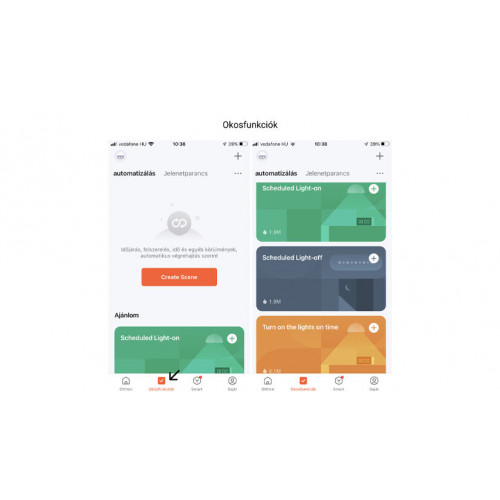LED lámpatest , égő , spot , GU10 , 4.7W , 110° , RGB , CCT , dimmelhető , WIFI , TUYA , Modee
- Cikkszám: MSL-GU104,7WRGB-smo
- Gyártó: Modee
- Gyártó cikkszáma (SKU): MSL-GU104,7WRGB
- Elérhető: Raktáron
-
Budapesti üzletünk (azonnal átvehető): 2
Saját külső raktár (Gyöngyös): 0
- bolti átvétel: 1-2 nap
- házhozszállítás: 1-3 nap
- 4,090Ft
- Nettó ár: 3,220Ft
Wi-Fi-vel működtethető okos LED izzó!
- spot alakú GU10-es LED izzónak köszönhetően hangulatossá teheted otthonodat.
- Okostelefonnal irányítható - Tuya Smart applikáción keresztül - Wi-Fi segítségével!
- Google Asszisztens, vagy Amazon Alexa használatával hanggal is tudod irányítani a LED izzót
- CCT, azaz széles skálán (2700K-6000K) tudod állítani a fény színhőmérsékletét, attól függően, hogy éppen milyen a hangulatod, vagy milyen tevékenységet végzel.
- (4000 - 6000K): tanuláshoz, munkához
- (4000K alatt): pihenéshez, romantikus vacsorához
- RGB, azaz 16 millió szín közül választhatod ki, hogy éppen melyik számodra a legmegfelelőbb
- dimmelhető, azaz a fényereje szabályozható.
- Több Tuya izzót applikáció segítségével egyszerre lehet irányítani! Ráadásul családtagjaiddal, vagy barátaiddal is megoszthatod a LED izzó által kapott szuper élményt, hiszen egy izzót több készülékről is lehet irányítani a „megosztás” funkcióval.
- Ütemezhető
- Zene ritmusára változtatja a fényeit
A párosítás folyamata:
1, Csavarjuk be az izzót a foglalatba
2, Nyissuk meg az alkalmazást, lépjünk be a felhasználói fiókunkba, majd nyomjuk meg a középen elhelyezkedő „Eszköz hozzáadása” gombot. Ezután az alkalmazás automatikusan érzékeli az izzót és csatlakozik hozzá. Onnan tudhatjuk, hogy a csatlakozás megtörtént, hogy az izzó villogni kezd. Nyomjuk meg az „Add” gombot. A csatlakozás folyamata ezután csupán pár másodpercet vesz igénybe, ha ez kész, a „Követkető” gombbal tovább is léphetünk a főoldalra. (A főoldalon a jobb felső sarokban található „+” ikonra kattintva tudunk új eszközt hozzáadni.)
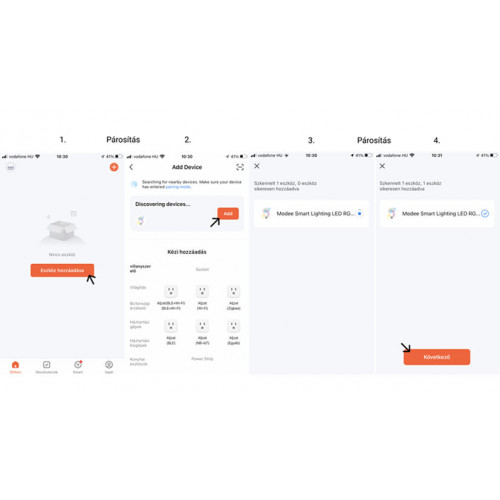
Telefonunkon Wi-Fi bekapcsolása elengedhetetlen a fent említett művelethez és továbbiakban az izzó irányításához is!
Funkciók:
A párosítás után megjelenik az izzó, mint eszköz a főoldalon, melyet megérintve a kezelőpulthoz jutunk el.
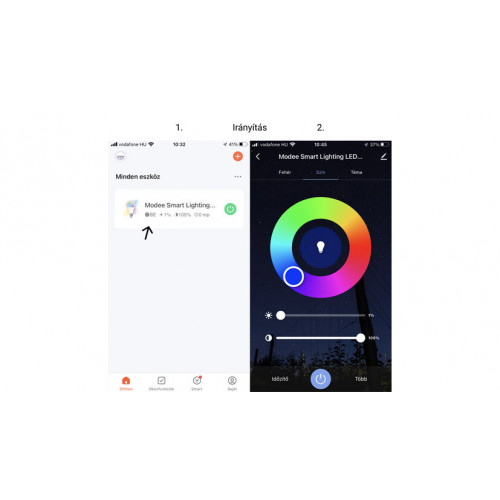
A kezelőpulton a „Szín” fülön tudjuk beállítani, hogy milyen színű fényt adjon ki magából az izzó, a „Fehér” fülön a színhőmérsékletet változtathatjuk meg a „Téma” fülön pedig különböző üzemmódok közül választhatunk, valamint tetszésünk szerint szerkeszthetjük is őket.
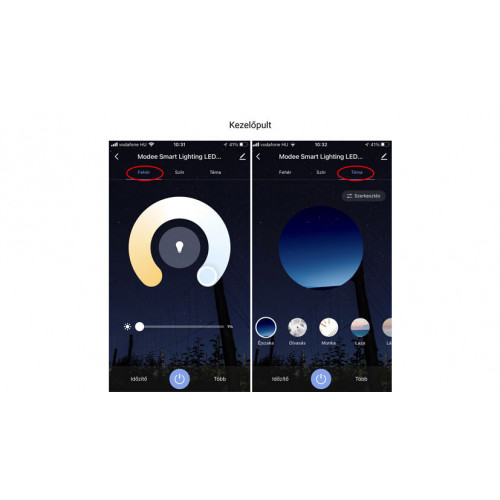
Ezen a felületen található az „Időzítő” funkció is bal alul, ahol meg tudjuk adni, hogy mennyi idő után kapcsoljon ki a világítás, jobb alul a „Több” feliratot megnyomva pedig alvástervet és ébredési tervet tudunk hozzáadni, valamint bioritmusunkhoz tudjuk szabni az okosizzó működését. Az alsósorban található kapcsológomb ikonnal tudjuk ki-illetve bekapcsolni az izzót.
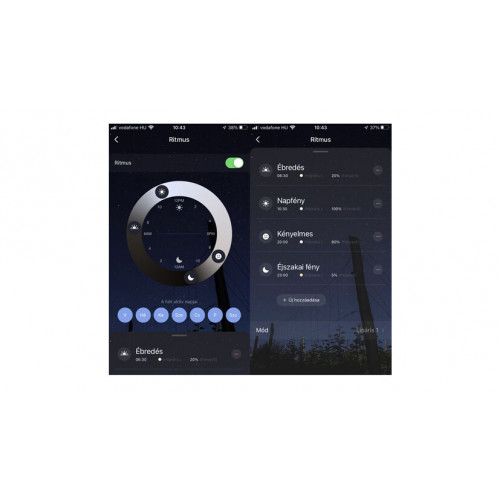
A kezelőpulton a jobb felső sarokban található ceruza ikont megérintve a beállításokhoz jutunk el, ahol az eszközzel kapcsolatos beállításokat tudjuk elvégezni. Itt tudjuk többek között másokkal megosztani az izzó kezelését és kezelni a megosztásokat a „Megosztott eszközök” feliratra kattintva. A megosztást elküldhetjük SMS-ben, e-mailben, vagy közösségi média felületeken keresztül. Ha több Modee okos izzóval is rendelkezünk, itt tudjuk csoportokba rendezni őket a „Csoport létrehozása” opciót megnyomva. Az alkalmazás és a Google Segéd, vagy Alexa összekapcsolását is ezen a felületen tudjuk elvégezni, de még számos beállítási funkció is található.
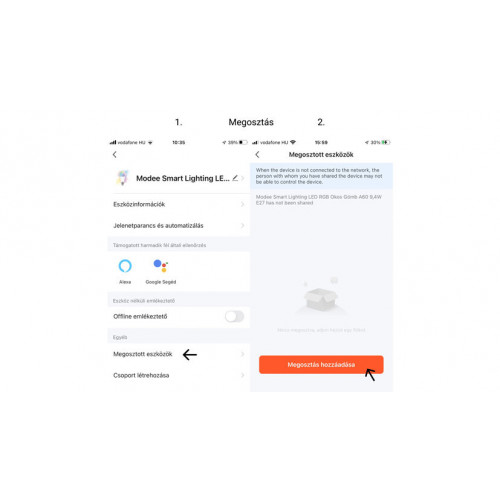
Ha a kezelőpultról visszatérünk a főoldalra és kiválasztjuk az „Okosfunkciók” lehetőséget az alsó menün, különböző jelentparancsokat és automatizálásokat tudunk beállítani, melyekkel egy, vagy több izzót is tudunk automatikusan működtetni.